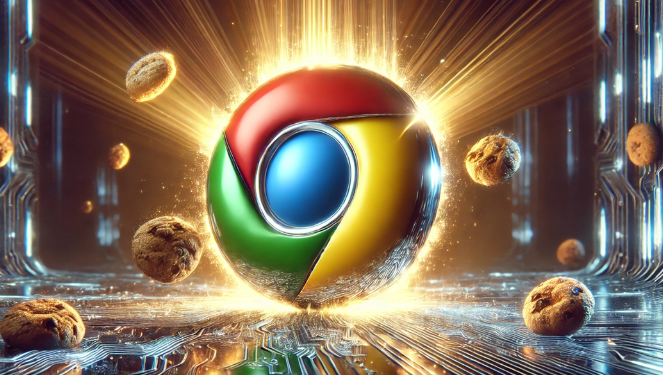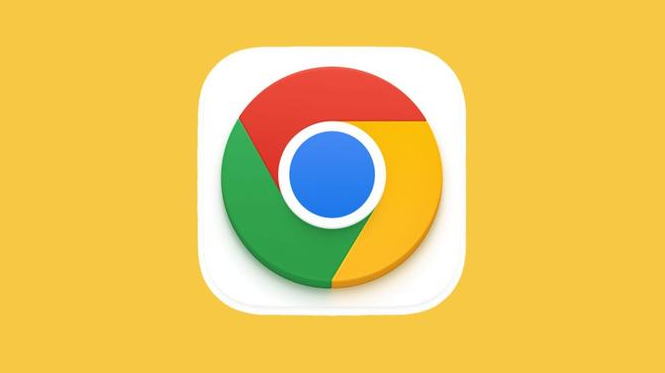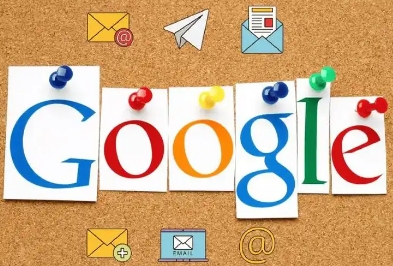教程详情

进入浏览器设置菜单调整基础参数。打开Chrome后点击右上角三个点的菜单图标,选择“设置”进入控制中心。向下滚动找到“高级”分类项并展开,点击进入“下载内容”板块。这里集中管理着与文件保存相关的全部选项,包括下载后的自动处理行为设定。
取消特定文件类型的自动打开规则。当遇到某些格式被强制启动时,可访问chrome://settings/downloads特殊页面。在高级部分找到对应文件类型的勾选框,手动取消选中“总是打开这种类型的文件”选项。对于批量处理需求,可点击该区域的“清除”按钮重置所有已记录的自动打开偏好。
利用扩展程序加强管控。安装如Chrono下载管理器这类专业工具,通过其内置的下载监控功能实现更精细的控制。安装后点击右上角扩展图标即可查看完整的下载历史记录,并能统一管理各文件的打开方式。该工具会拦截默认的自动打开动作,确保文件仅被保存到目标位置。
验证设置生效情况。完成上述调整后,进行一次测试性下载操作。观察是否符合预期行为——即文件仅被保存到目标位置而不会触发任何应用程序启动。若仍有异常,返回设置页面重新检查各项参数是否正确应用。
通过逐步执行这些操作步骤,用户能够有效控制Chrome浏览器在完成下载后的文件处理方式。重点在于准确找到配置项、合理设置默认行为以及必要时使用扩展程序辅助管理,确保下载流程完全符合个人工作习惯。